
İçindekiler:
- Yazar John Day [email protected].
- Public 2024-01-30 13:21.
- Son düzenleme 2025-01-23 15:14.
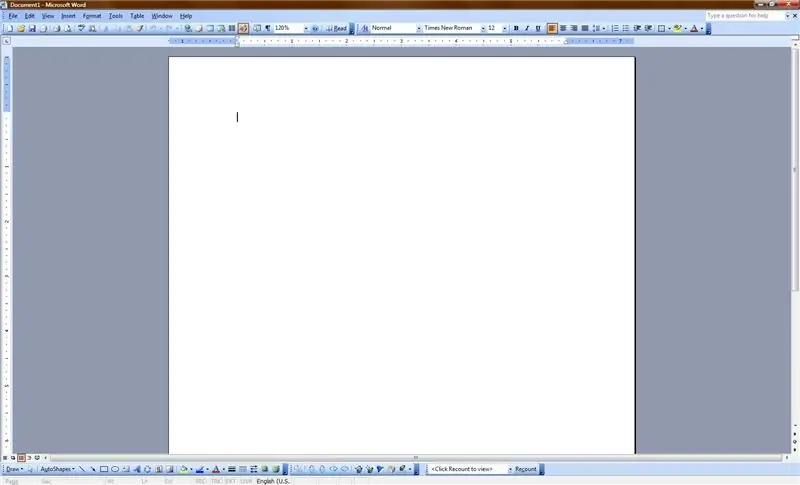
Bu Eğitilebilir Tablo, Microsoft Word'ün nasıl kilitleneceği (veya en azından yavaşlatılacağı) ile ilgilidir. Hepsinden iyisi, hedef bilgisayarda yaklaşık 30 saniye içinde yapılabilir! Hahaha!
Adım 1: Programı Açın
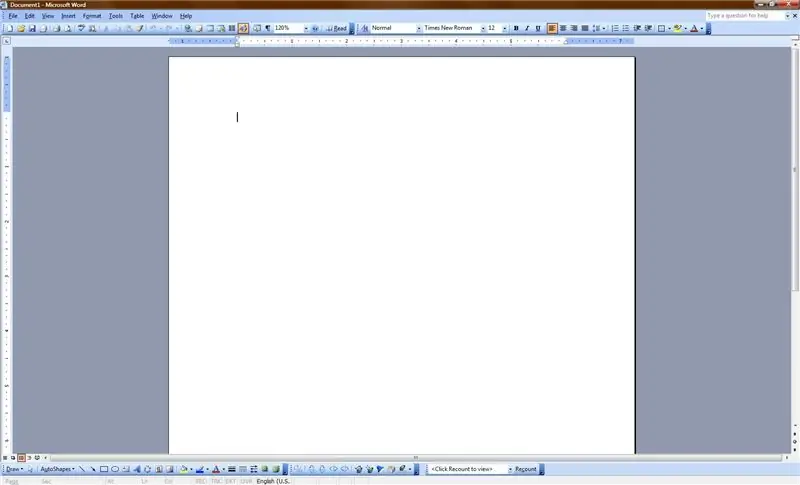
Microsoft Word'ü açın. Windows kullanan herkes (veya Mac'lerinde MS Word varsa, Mac kullanıcıları bile) onu nasıl açacağını bilmelidir. Aksi takdirde, bir bilgisayarın yakınında olmamalısınız. Acemi olduğunuzu düşünüyorsanız, aşağıdaki satıra bakın.
Bunu okuyabilir misin?!
2. Adım: Yazı Tipinizi Süper Boyutlandırın
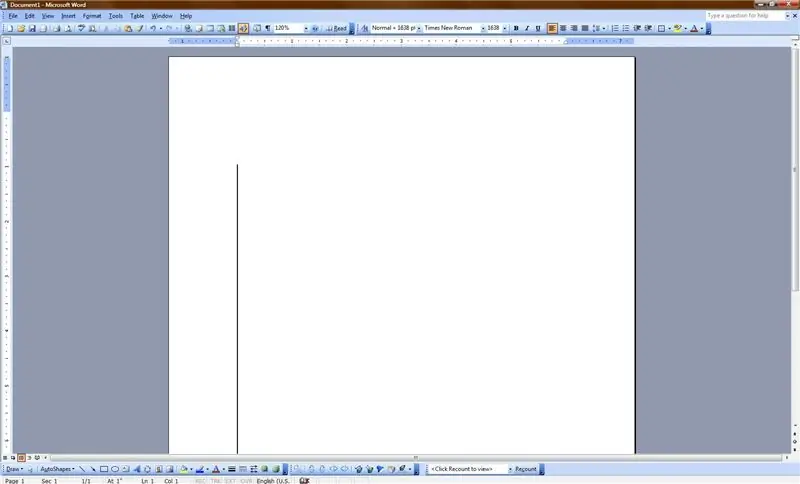
Şimdi yazı tipinizi mümkün olduğunca büyük yapın. Maksimum yazı tipi boyutu 1638'dir. Bu nedenle, yazı tipi değiştirici açılır kutusunda yazı tipinizi 1638 olarak değiştirin. Devasa yazı tipini çalışırken görmek için resme bakın.
3. Adım: Gizli Kod #2257
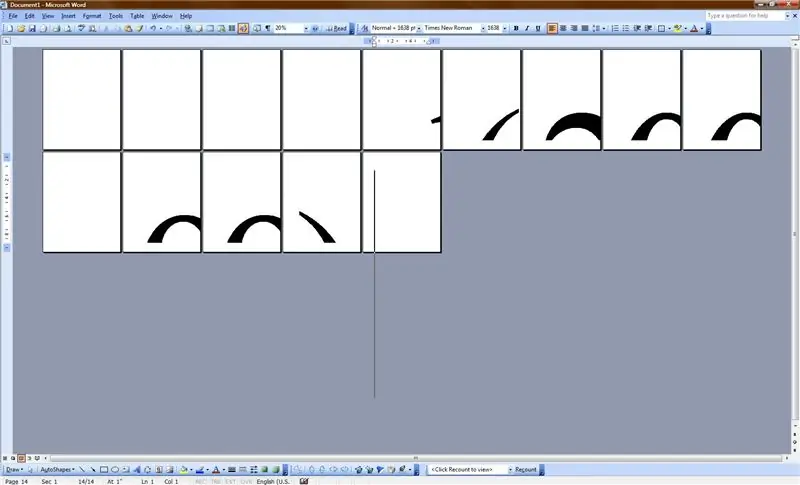
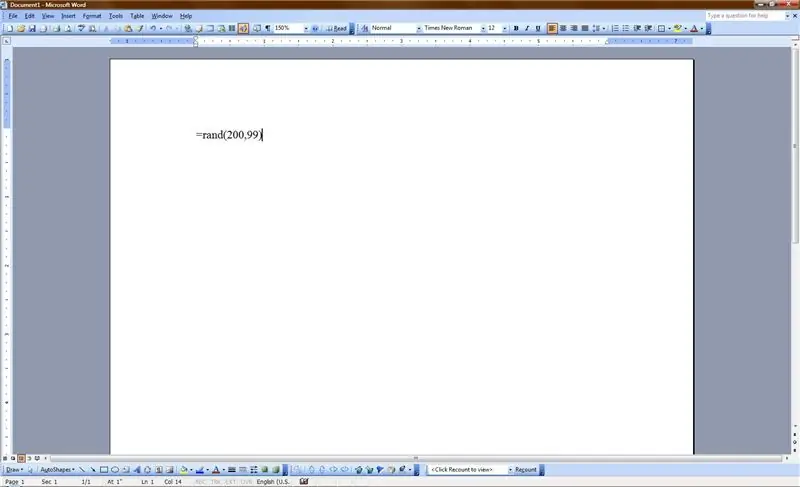
Şimdi, şunu yazın (tırnak işaretleri olmadan): "=rand(200, 99)" Bu, bilgisayara 'The q'- oh, bir sonraki adımda göreceksiniz…
Adım 4: Işıklar, Kamera, Felaket
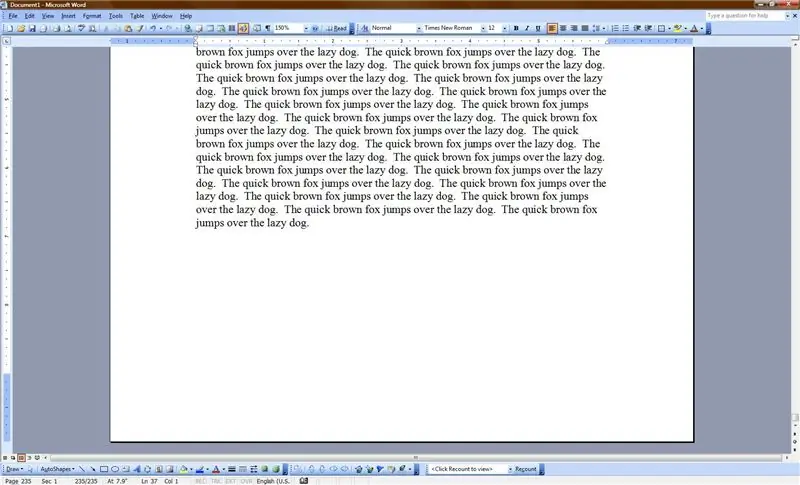
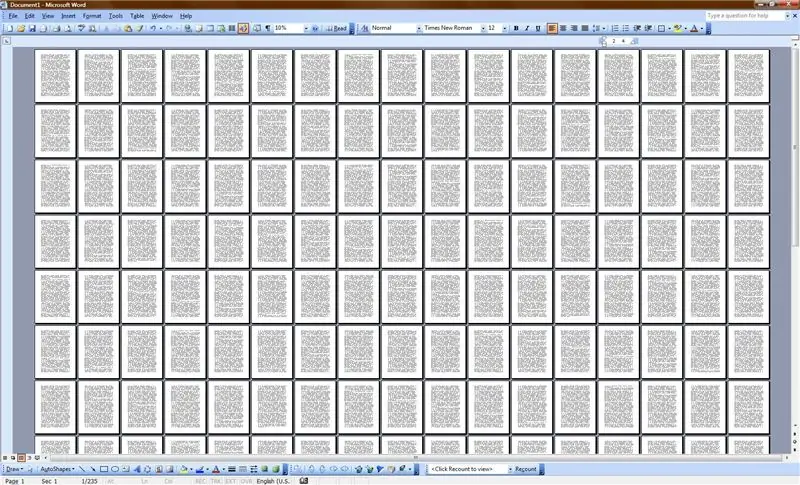
Şimdi tek yapmanız gereken Enter'a basmak ve ardından kaçmak. Bu Eğitilebilirliğin gücü, hesaba katılması gereken bir şey değildir. Bu Eğitilebilir Yazının gönderilmesi sonucunda meydana gelen hiçbir şey için herhangi bir sorumluluk veya yükümlülük üstlenmiyorum.
Bu söyleniyor, iyi eğlenceler. Sadece 12 puntoda yapınca böyle oluyor. yazı tipi:
Önerilen:
MS WORD EASY KULLANARAK RESİMDEKİ ARKA PLAN NASIL KALDIRILIR: 12 Adım

MS WORD EASY KULLANARAK RESİMDEKİ ARKA PLAN NASIL KALDIRILIR: merhaba arkadaşlar !! geri döndüm!!!!! hepinizi özledim :) çok çok kolay olan yeni bir dersim var!!! resmi microsoft word'de düzenleyebileceğinizi biliyor muydunuz? evet artalanları kaldırabilir veya resmi geliştirebilirsiniz,, başka uygulamaları denemediyseniz kullanabilirsiniz
Matlab 2016b Nasıl Kodlanır ve Word'de Yayınlanır (Başlangıç Kılavuzu): 4 Adım

Matlab 2016b'yi Word'de Kodlama ve Yayınlama (Başlangıç Kılavuzu): Matlab, teknik sonuçları hesaplamak için kullanılan yüksek performanslı bir dil programıdır. Görselleri, hesaplamaları ve programlamayı kullanıcı dostu bir şekilde entegre etme yeteneğine sahiptir. Bu program ile kullanıcı sorunları ve çözümlerini yayınlayabilir
Microsoft Office Word 2007'de Tablo Oluşturma ve Ekleme ve Bu Tabloya Ek Sütunlar ve/veya Satır Ekleme: 11 Adım

Microsoft Office Word 2007'de Bir Tablo Nasıl Oluşturulur ve Eklenir ve Bu Tabloya Ek Sütunlar ve/veya Satırlar Nasıl Eklenir: Hiç üzerinde çalıştığınız ve kendi kendinize düşündüğünüz çok fazla veri oldu mu…"hepsini nasıl yapabilirim? bu veriler daha iyi görünüyor ve anlaşılması daha kolay mı?" Öyleyse, Microsoft Office Word 2007'deki bir tablo yanıtınız olabilir
Microsoft Word: 10 Adım

Microsoft Word: Bu, Microsoft word'de nasıl bir taslak oluşturulacağını öğreneceğiniz yerdir
Microsoft Word'de Soyadına Göre Alfabetik Nasıl Yapılır: 3 Adım

Microsoft Word'de Soyadına Göre Alfabetik Nasıl Yapılır: Bu derste size MS word'de soyadına göre alfabetik sıralamayı öğreteceğim. Zamanında çok kullanışlı olan gerçekten kullanışlı bir araçtır
